Zettlr framstår som en utmärkt markdown-editor tillgänglig för Linux, macOS och Windows. Programmet erbjuder en mängd användbara funktioner, inklusive stöd för YAML, referenser och LaTeX. Den här handledningen går igenom hur du konfigurerar Zettlr på olika Linux-distributioner.
Installationsguide för Ubuntu
Zettlr-editorn fungerar väl på Ubuntu, men den återfinns inte i Ubuntus officiella programarkiv. För att installera applikationen på Ubuntu, behöver du ladda ner det officiella DEB-paketet och installera det manuellt.
För att få tag på det senaste Zettlr DEB-paketet, besök den officiella nedladdningssidan. Leta efter Debian-logotypen och klicka på den. Detta kommer att ladda ner DEB-paketet till din dator.
När nedladdningen är klar, använd kommandot cd för att navigera till katalogen ”Nedladdningar”.
cd ~/Downloads
Nu kan installationen av DEB-paketet påbörjas. Använd kommandot apt install för att installera Zettlr.
sudo apt install ./Zettlr-*.deb
Installationsguide för Debian
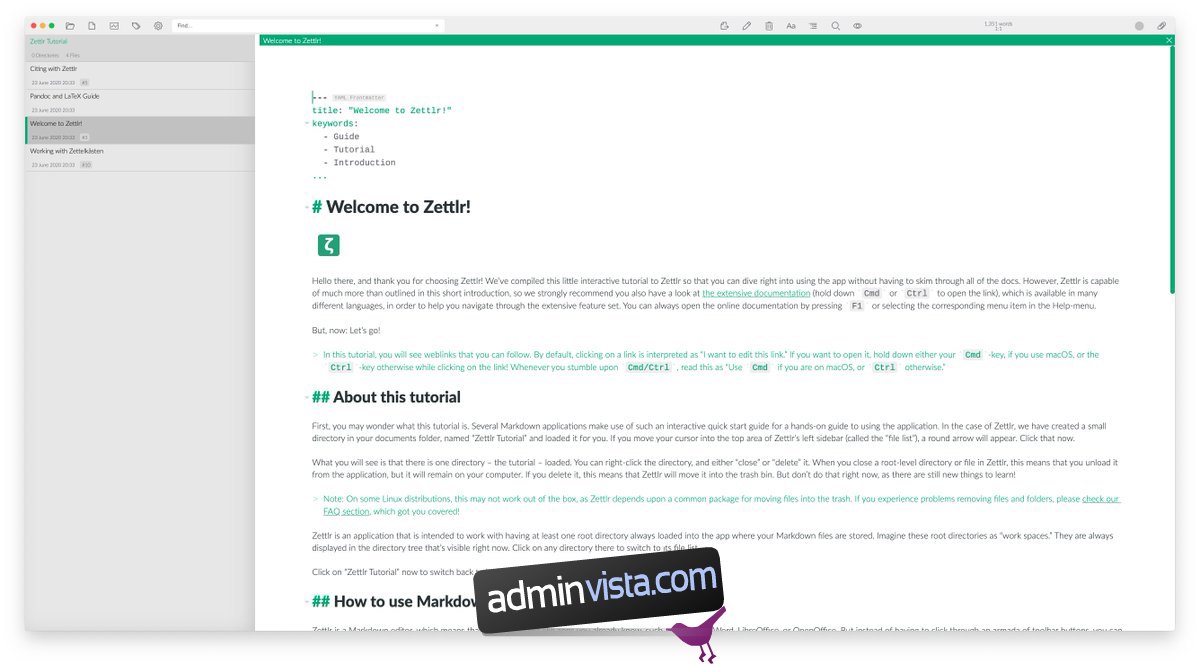
Zettlr erbjuder stöd för Debian genom ett DEB-paket, vilket underlättar installationen på din dator. Starta installationsprocessen genom att gå till Zettlrs nedladdningssida.
Sök efter ”Debian”-logotypen och klicka på den för att ladda ner DEB-paketet. Navigera sedan till ”Nedladdningar” med hjälp av cd-kommandot.
cd ~/Downloads
Använd kommandot dpkg -i för att installera Zettlr DEB-paketet på din Debian-maskin.
sudo dpkg -i Zettlr-*.deb
Efter installationen kan beroenden behöva korrigeras. Använd apt-get install -f för att åtgärda dessa.
sudo apt-get install -f
Installationsguide för Arch Linux
Zettlr-programmet är tillgängligt i AUR för Arch Linux. Starta installationen genom att använda pacman för att installera ”git” och ”base-devel”-paketen.
sudo pacman -S git base-devel
Nu behöver du installera Trizen AUR-hjälparen. Följ kommandona nedan för att konfigurera den.
git clone https://aur.archlinux.org/trizen.git cd trizen/ makepkg -sri
Använd sedan trizen -S-kommandot för att installera den senaste Zettlr-versionen.
trizen -S zettlr
Installationsguide för Fedora
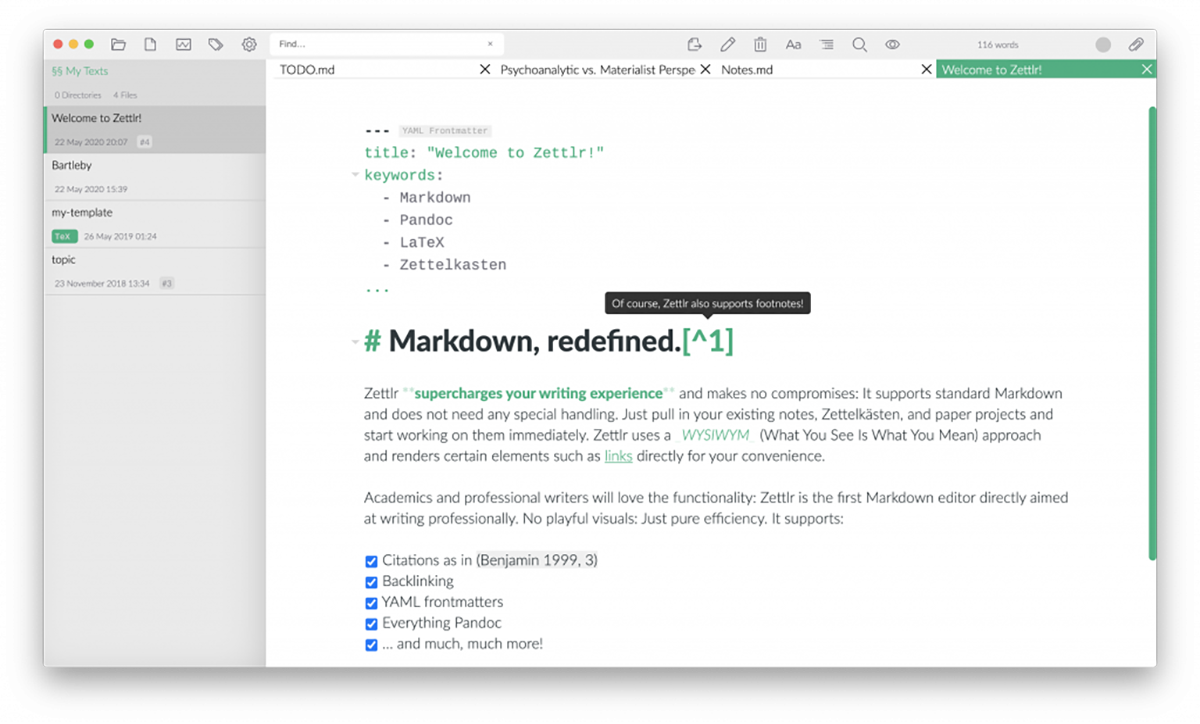
Zettlr stöder Fedora Linux via en RPM-paketfil. Besök den officiella nedladdningssidan och klicka på Fedora-logotypen för att ladda ner RPM-filen.
Efter nedladdning, navigera till ”Nedladdningar” med hjälp av cd-kommandot. Installera sedan Zettlr med dnf install-kommandot.
cd ~/Downloads sudo dnf install Zettlr-*-x86_64.rpm
Installationsguide för OpenSUSE
Zettlr fungerar på OpenSUSE genom en RPM-paketfil. För att installera applikationen, gå till Zettlrs nedladdningssida och ladda ner RPM-filen genom att klicka på Fedora-logotypen.
Efter nedladdningen, navigera till ”Nedladdningar” med cd-kommandot. Använd sedan zypper install för att installera Zettlr RPM-paketet.
cd ~/Downloads sudo zypper install Zettlr-*-x86_64.rpm
Installationsguide för AppImage
Zettlr tillhandahåller en AppImage-version. Om du inte använder Ubuntu, Debian, Arch Linux eller de andra nämnda Linux-systemen, kan du ändå använda Zettlr via AppImage.
Besök Zettlrs officiella nedladdningssida och ladda ner den senaste 64-bitars AppImage-versionen.
Skapa en mapp med namnet ”AppImages” med mkdir-kommandot.
mkdir -p ~/AppImages/
Flytta Zettlr AppImage-filen till den nya mappen med mv-kommandot.
mv Zettlr-*-x86_64.AppImage ~/AppImages/
Navigera till ”AppImages”-mappen med cd.
cd ~/AppImages/
Uppdatera behörigheterna för AppImage-filen med chmod.
sudo chmod +x Zettlr-*-x86_64.AppImage
Starta programmet med ./Zettlr-*-x86_64.AppImage.
./Zettlr-*-x86_64.AppImage